В этой серии из двух уроков Вы узнаете, как создать Low Poly модель Chevrolet Camaro. В первой части мы будем моделировать автомобиль с помощью чертежей, а во второй выполним его развертку и наложим текстуру.

Подготовка к работе
Удалите все из стартовой сцены (A — X):

Откройте панель свойств (N) и нажмите кнопку Add Image:

Загрузите изображение чертежа автомобиля Chevrolet Camaro.
- Слева (Ctrl + NumPad3)
- Справа (NumPad3)
- Спереди (NumPad1)
- Сзади (Ctrl + NumPad1)
- Сверху (NumPad7)
- Снизу (Ctrl + NumPad7)
- Вид из камеры (Ctrl + Alt + NumPad0 (отображается и в перспективном режиме отображения))

Сейчас изображение отображается в центре оси координат на всех видах (сверху, справа…). Нам необходимо сделать так, чтобы на соответствующем виде располагалась соответствующая часть автомобиля.
Измените параметр Axis на Front. Таким образом, отныне изображение отображается лишь на виде спереди:

После этого измените его положение, регулируя параметры X и Y так, чтобы центр передней части автомобиля совпадал с центром оси координат:

Перейдите на вид справа и снова нажмите кнопку Add Image:

Выберите уже загруженное изображение:

Измените параметр Axis на Right и настройте изображение для данного вида:


Таким же способом настройте изображения для видов сверху и сзади.


Моделирование кузова
Начнем с моделирования той части автомобиля, которая помечена синей линией. Красной линией отмечены центр авто и его передняя и задняя части:
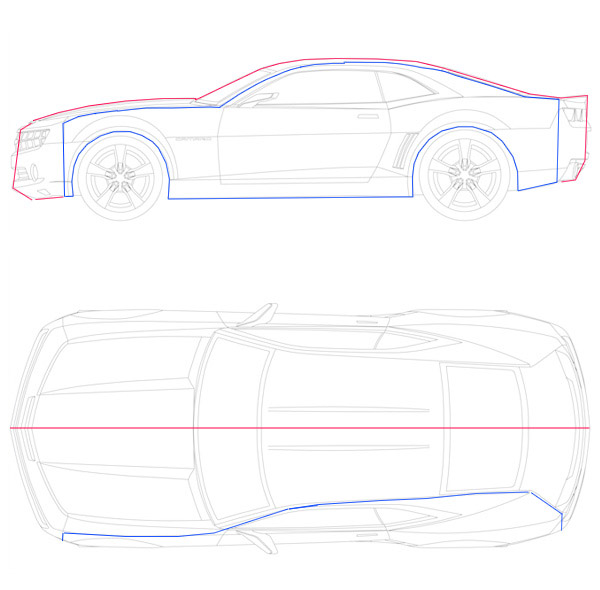
Перейдите на вид справа, добавьте в сцену плоскость, перейдите в режим редактирования и поверните ее на 90 градусов:

С помощью клавиши B выделите правую часть плоскости и потяните ее вправо:

Затем точно туже процедуру повторите для левой части:

Переключитесь на режим отображения Wireframe (Z) и подымите нижнюю часть плоскости к нижней части авто:

Верхнюю часть подымите так, чтобы она совпадала с нижней частью окна:
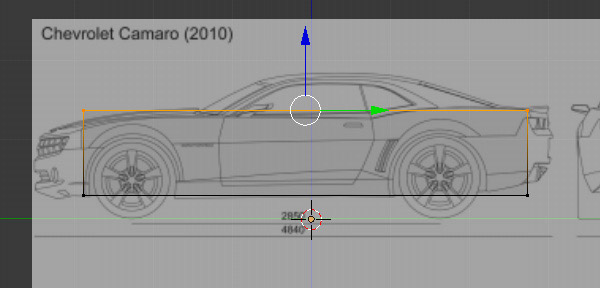
Добавьте ребро (Ctrl + R) и сместите его вправо, как на изображении:

Затем еще одно:

Потом два ребра для левой части:

Теперь добавьте горизонтальное ребро и подымите его немного вверх, как показано на рисунке:
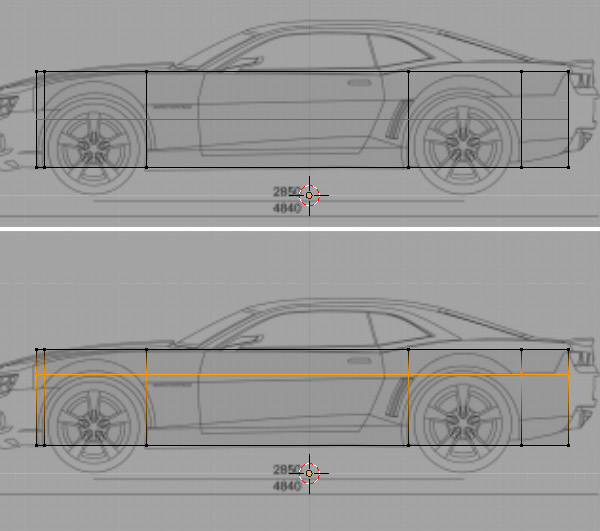
Добавьте еще 2 ребра по центру колес:

Затем еще 2 в начале и конце двери:

Выделите указанные вершины и удалите их:


Выделите верхнюю левую вершину и опустите ее вниз так, чтобы она совпадала с углом крыла авто:

Продолжайте повторять данную линию всеми остальными верхними вершинами:

Теперь отрегулируйте среднюю линию вершин:

Добавьте еще одно ребро и подгоните вершины как на изображении:

И по ребру на передней и задней частях:

Выделите указанные вершины и проэкструдируйте их вверх (E):

Подгоните новые вершины в соответствии с чертежом:

Добавьте вертикальное ребро для двери:

Перейдите на вид спереди, выделите все вершины и сместите их вправо по оси X:

Затем проэкструдируйте их к центру авто:

Выделите внутреннюю сторону авто и удалите из нее все грани (X — Faces):

В режиме Wireframe выделите верхние вершины и сместите их в соответствии с чертежом:

Выделите лишь те вершины, которые выделены на изображении:

Перейдите на вид спереди, выдвините их немного вправо, а затем поверните в соответствии с чертежом:

Полностью выделите Ваш меш и примените к нему модификатор Mirror:

Также отметьте пункт Clipping, чтобы вершины в центре слились. Если у Вас образуется щель по центру авто, то выделите центральные вершины и доведите их до центра вручную (G):

выделите передние 4 вершины и измените их расположение в соответствии с чертежом:

Тоже самое проделайте для всех центральных вершин:

В результате у Вас должно получится следующее:

Перейдите на вид сверху и подгоните вершины в соответствии с чертежом:

Не забывайте про режим Wireframe:

Моделирование передней части
Перейдите на вид справа и в режиме Wireframe подгоните вершины как на изображении:

Выделите указанную грань, проэкструдируте ее, затем немного измените масштаб и расположите в соответствии с чертежом:

Повторите предыдущий шаг с только что созданной гранью:

Отрегулируйте новые вершины на видах спереди и сверху:


Добавьте новое ребро (Ctrl + R) через всю модель авто:

Снова займемся подгонкой вновь созданных вершин:

Не забывайте проверять соответствие чертежу на других видах:

Выделите указанную грань, проэкструдируте ее, затем немного измените масштаб и расположите в соответствии с чертежом:

Подгоните вершины на виде спереди и сверху:



Моделирование задней части
Выделите указанное ребро и подразделите его (W — Subdivide):

Выделите две указанные грани и преобразуйте их в треугольники (Ctrl + T):

Выделите центральную вершину и подымите ее немного вверх:


Перейдите в режим выделения граней:

Выделяйте по две соседние грани и объединяйте их в одну с помощью клавиши F:



Вернитесь в режим выделения вершин и отрегулируйте центральную точку:


Моделирование капота
Выделите центральную часть капота и проэкструдируйте ее немного вверх:

Выделите две указанные вершины (сначала верхнюю) и затем соедините их (Alt + M — At Last):

Точно также с центральными:

На видах спереди и сверху придайте финальную форму капоту в соответствии с чертежом:


На этом модель авто готова! Остались лишь колеса.

Моделирование колес
Расположите 3D-курсор по центру колеса:

Добавьте в сцену цилиндр:

На панели инструментов выставите настройки для цилиндра как показано на изображении:

Перейдите на вид спереди и придайте цилиндру необходимую глубину:


С помощью Shift + D продублируйте цилиндр и расположите его в месте заднего колеса:


На этом моделирование автомобиля завершено! В следующей части мы приступим к созданию развертки и разукрашиванию текстуры.

Какой классный урок. Спасибо!
Перевод?)
http://cgi.tutsplus.com/tutorials/create-a-low-poly-camaro-in-blender-part-1—cms-21730
А как ты догадался? (:wonder:)
тогда было бы приятно, где-нибудь увидеть ссылку на оригинал и фразу «ал-я это перевод».
Если я не заметил — извиняюсь
Не ты первый, не ты последний (к сожалению)
Все ок!
ахах) ну ладно, извиняйте)
P.S. Просто много чего делал с твоего сайта, и думал, человек сам пишет..а тут оп, нашел на англе )
Я бы помер сам писать такие уроки по 2 раза в неделю (:smile:)
зато когда думаешь, что такие люди существуют — кпд возрастает в разы )
В таком случае забудь все что я тебе сказал (:smile:)
Я ни ем, ни сплю, а все время моделирую и учу других тому же.
во, другое дело)
Я так понимаю большая часть здешних уроков есть перевод, который процент навскидку?
90% (+/- 5%)
Спасибо!
пока что то ужасное
Откуда такое количество треугольников? (:wonder:)
угу тоже в недоумении :)
я ненавижу этих тварей которые рисуют эти гребаные чертежи, хуже чем мой конструктор на работе!!! я до этого урока не мог понять как выставить чертеж так чтобы вид сверху совподал с остальными видами.А оказуется что надо его разворачивать в редакторе,да еще и отдельно сохранять!!!
А может ты подскажешь как еще этот вид сверху промасштабировать — у меня например спереди и сбоку совпадают границы,а сверху модель меньше получается, и так я заметил на всех черчежах в инете, или же как то надо грамотно поворачивать?! Я просто в гимпе поворачиваю картинку на 90 градусов и сохраняю. Но масштаб не тот получается…
У меня тоже проблемы с масштабом.
спасибо многое прояснилось)
Спасибо вам большое за ваши уроки!!!
Круто! Лайк
у меня короче глюки какие то. вот скрин. при чем я заново моделил и та же хрень ( http://screencast.com/t/ikP49zMIB
Скинь файл. Что за день сегодня. Какие-то невероятные чудеса у всех.
Скрины можно прикреплять к комментариям. Не нужно их куда-то заливать и бросать ссылки.
https://yadi.sk/d/4HOgEiq2YwU6T
сори но только так могу ;)
модель низкополигональная, вот и треугольники, это не глюки
Ответ не правильный. Почитай еще комменты (:smile:)
Крассава такой урок забахать я давно мечтал сделать тачку !!
Это достойно уважения !!(:joy:)
Ну до тачки этому шевролету далеко (:smile:)
Есть курс, где его в High Poly делают, вот то сила. Но для начала это даже лучше.
Отличный урок по его типу можно много чего сделать
продолжай делать
например сделай мотоцикл он более сложный думаю в 2 урока не влезет
я как рас сейчас моделирую по уроку
А как чертеж повернуть на просмотре Top.
Цитирую для особо внимательных (:smile:)
«Для большего удобства можно развернуть изображение на 90 градусов для вида сверху в любом графическом редакторе.»
Ключевая фраза «графическом редакторе»
спс прогледел
Спасибо за качественный перевод урока! Давно не хватало подобного руководства по моделированию авто. Ждем вторую часть урока :)
Отличный результат и опять половина граней треугольные. Я уже начинаю думать, что где-то совершил ошибку в переводе. На каком шаге модель приобретает такую форму? Там где нужно триангулировать две грани?
На сетке нет треугольников, только при рендере видны. Почему-то….
Завтра-послезавтра найду часок-два и сам пройдусь по всем шагам. Интересно…
Ну гдето так
Что нетак, почеме отсуцтвуют ‘faces’ при соединении ‘edge’ между ‘vertices’ через ‘F’ и как её добавить (чтоб смотела в правильную сторону)?
Ctrl + F — Flip Normals
‘Flip Normals’ не срабол
но сроботала F при выделениие будущего сигмента. но смотрит ли ‘face’ на ружу или при построении развёртки для текстуры она будет смотреть туда куда нужно?
Так у тебя попросту не было грани, а не нормаль была вывернута значит.
точно — так и есть. две точки соединяю (строю) ребром ‘F’ а грань ‘face’ отсуцтвует
Грань невозможно из двух точек построить. 3 минимум надо (а лучше 4).
при построении развёртки для текстуры проблем с этими (созданными по F) поверхностями не возникнет, смотреть будут туда куда нужно т.е. те что в нутри будут в нутри корпуса?
Если возникнут — вывернешь!
Спасибо за урок, однако та же самая штука с треугольниками при рендере.
P.S.
Так же, имею некоторые проблемы с регистрацией на вашем сайте. После ввода ника и почты и нажатия кнопки «регистрация», появляется окошко с просьбой зайти на сайт. При отмене появляется ошибка 401.
http://mediacdn.hypercomments.com/data/images2/2067925/1407163442674321
там написано что нужно сделать, внимательно посмотри на свой скриншот,
особенно на те слова что написаны не кирилицей
Понял, спасибо.
any time, pal ;)
Сколько времени ушло на построение модели авто?
Примерно час — полтора.
Все у кого при рендере все выглядит треугольно! Скиньте мне Ваш файл, я попробую разобраться, а то у меня все нормально выходит.
https://www.dropbox.com/s/9j2ptsbjj90uawp/camaro.blend
Чтоб он здох!!! (я про Blender (:smile:) )
Я так до конца и не понял что ЭТО и почему возникает, но знаю как исправить.
Применяем шейдер Smooth и модификатор Edge Split с параметром угла равным 0 (ноль). Все становится при рендере также, как и в окне 3D-вида.
P.S. Спасибо Максиму Пескову за предоставленого подопытного!
Пожалуйста :)
Какой-то заколдованный этот Chevrolet Camaro ;)
Ребят, ну вы прям огорчаете, откуда треугольники? А как вы ещё построите квадрат, если не все 4 его вершины лежат в одной плоскости?
Вот блендер и делит его на два треугольника, которые в сетке как квадрат, но на рендене этот квадрат согнут по диагонали, аккуратней просто вертексы выставлять надо…
Попробуйте поэкспериментировать, создайте горизонтальную плоскость, а потом немного сместите по вертикали одну или несколько вершин, и отрентерете под разными углами со светом, будет вам и сгиб и треугольники.
Дело говорит! (:smile:)
А то на зарубежных форумах в объяснении лепят фразу non planar, а я не понимаю что она значит.
У шайтанама, и ведь реально треугольники, пока извращение с шейдерами не применишь.
Здравствуйте, может я не первый, но у меня проблема при моделировании автомобиля. В ходе моделирования возникает вопрос, а какой принцип? Почему именно так вершины передвигать, почему такое количество рёбер? Или это на своё усмотрение? Просто я на виде с верху уже начинаю путаться в вершинах и получается каша. Может есть какой урок где разъясняется принцип или, что-то в этом духе.
Какой принцип?
Один из…
Почему именно так?
Не почему. Можно абсолютно по другому. Это вовсе не важно.
Почему такое количество рёбер?
Все тоже. Просто пример. Можно на 10 больше или на 5 меньше. Нет жестких требований (главное не много, low poly же)
Или это на своё усмотрение?
Можно сказать и так.
понял, спасибо, за разъяснение )
Приступил ко второму уроку. Есть небольшое упущение в последовательности моделирования — вдавленная задняя часть под капотом.
Т.е. — под багажником сзади…
Подразумевалось данное действие на этой картинке (:smile:)
https://blender3d.com.ua/wp-content/uploads/2014/07/camaro68.jpg
Сегодня допишу там что-то.
Самое интересное, что при развёртке эта часть снова пропадает. (:wonder:)
Снова! (:wonder:)
А когда она еще пропадала?
Я имею ввиду в первом уроке её вообще нет, при пометке швов появляется, а при развёртке снова исчезает. :)
Собственно вот, что получилось. Спасибо за урок )
У меня кончился чай с мятой и терпение (NEED A LOT BLENDER MODELING SKILLS) ;)
https://skfb.ly/AOCK
У меня есть проблемка с чертежами.
Исходное изображение 1000х704px. Поворачиваю его в Gimp, сохраняю. Размеры копии 704х1000px.
Далее в окнах front, right, back используется основная картинка, для окна top открывается повернутое изображение. Проблема в том, что в top масштабирует сторону 704px до 1000px и чертеж становится больше.
Его можно уменьшить поставив Size около 3500 и самостоятельно отцентрировав , но в уроке везде стоит 5000 и никаких дополнительных действий не делается.
В чем моя ошибка? Где то настройки Блендера не выставил?
Все нормально (:smile:) Продолжай центрировать чертежи на разных видах и моделировать. У всех так выглядят картинки. Все сойдется (а если нет, то на виде сверху уменьшишь параметр Size до размеров авто).
Решил проблемку сделав оба чертежа квадратными 1000х1000px
Спасибо друг,буду пробовать твой совет, а то как то с масштабом совсем все плохо…..
Спасибо за урок.
и снова спасибо за урок )
у меня по ходу выполнения возник вопрос не совсем по теме: в Фотошопе есть инструменты «линейки» (rulers) и «направляющие» (guides), которые помогают выравнивать объекты по линии, есть ли в Блендере что-то подобное?
блин, сверху мое сообщение, почему-то вылетает авторизация, хотя сайт показывает, что я залогинена (:cry:)
Различные режимы привязки помогают и фоновое изображение, но направляющие в photoshop все же удобнее. Также, может существовать аддон, но я не помню о таком.
Это только у меня такой «прымхлывый» Blender? В уроке стоит «х», а у меня по «х» вот такое, а по «Z» норм…. . Ещё вопрос: «Как сместить по вертикали изображение(чертёж)?»
1) Никогда не вините блендер (даже если это его косяк). Вероятность, что проблема в блендере, а не в Вас 1 на 1 000 000.
2) 5 дней назад только выложил урок про модификатор Mirror. Ну какие еще после этого могут быть вопросы?
3) С вертикалью вообще ничего не понятно? Да Вы же сами стрелкой указали регулятор, который это делает! Или он этого не делает?
Весь я аж красный, так извиняюсь… «тупанул» я конкретно с регулятором…. А на счёт Блендера, понятно что проблема во мне, нужно тщательнее и глубжее изучать оную программу! А вопросы всегда будут, без них жизнь скучная…. (:smile:)
Вот пока первый этап.
Спасибо !!!!!!!!!!!!!!!!!!!!!!!!!!!!!!!!!!!!!!!!!!!!!!!!!!!!!(:smile:)(:joy:)
За урок пожалуйста, но про то, кто откуда больше ни слова.
ага
ага
Хорошо?
Очень хорошо! Отлично даже!
СПАСИБО!
Будут какие-нибудь уроки по созданию low poly персонажей?
Будут!
спасибо что ответил
Спасибо за урок (:smile:)
Подскажите, почему чертеж не отображается в блендере? То есть, написано что он загружен, но не отображается в рабочей области.
https://blender3d.com.ua/faq/
У меня такой вопрос. Почему то в ортографическом виде у меня видны все вершины, не зависимо какой режим отображения включен.
Как сделать, что бы в ортографическом режиме, я видел только ВИДИМЫЕ камере вершины.
Также как Вы и указали: не включать режим Wireframe и не отключать Limit selection to visible.
Последняя фотография это перспективный вид.
Ещё один скриншот: Режим отображения Solid, включен — Limit selection to visible. И вершины всё равно видны, на колёсах прекрасно видно (забыл выделить красным).
Хм… Я затрудняюсь с ответом. Дай файл, попробую поклацать.
https://yadi.sk/d/FcUkdvh2eqt4q
Вроде всё проверил — всё на месте.
Проблема была с параметром Clipping. При установке больших значений, начинаются вот такие приколы. Установи конец равным 10 метров и все будет хорошо.
Ох, огромное спасибо. Будем знать теперь. (Клипинг и действительно стоял очень большой. Помню вроде подгонял под метровые значения всё, видимо упустил).
А то я уже начинал путаться с вершинами. Теперь можно перейти и ко второй части урока.
А где можно использовать сверх-низко полигонные модели? Вроде как в играх подменяют ими высокополигонные на больших дистанциях от камеры.
Ну да, либо же low poly стиль. Это два самых основных их применения. Другие так сразу и в голову не приходят.
При используванию»Mirror» что мне делать?
https://blender3d.com.ua/modifikator-mirror/
пока что так. Приступаю ко второй части.
Моделирование задней части, я так понимаю, домашнее задание?)
Ну можно и так выразится (:smile:)
Видимо автор решил что там нечего объяснять. Лично я с ним согласен.
довольно приблизительно (видимо сказывается малое количество практики работы в 3d моделировании), но все же сделал заднюю часть, правда спойлер делать не стал. Вроде похоже
а как добавить горизонталь ребро ?
Ну не шевроле конечно, но что-то вырисовывается :)
а почему когда я делаю дубликат то у меня подымается части
Почти Chevrolet, но ещё не Camaro))
Простите пожалуйста, столкнулся с проблемой, когда смотрю на машину через камеру видит корпус, а когда произвожу рендер корпус исчезает… Как это можно исправить?
Включить видимость корпуса для рендера (если до этого выключил зачем-то).
спасибо
даже если это и перевод, то все равно спасибо.)) треугольники при рендере почему то усиленно выскакивают.
«даже если это и перевод, то все равно спасибо»
А что уже не так с переводами?
«треугольники при рендере почему то усиленно выскакивают»
В комментариях этот вопрос уже решен.
если зайти в http://www.the-blueprints.com там можно любой машины схему наити
а как повернуть плоскость на 90 градусов
а как плоскость повернуть
Не стал брать camaro, взял победу. Очень полезный урок
А этот урок подходит для всех автомобилей или только для Шевролет?